微星小飞机是一款备受玩家喜爱的硬件监控软件,它能帮助我们实时了解电脑硬件的运行状态。其中,设置显示cpu信息是很多用户关注的功能。下面就来详细介绍一下微星小飞机如何设置显示cpu。
首先,我们需要下载并安装微星小飞机软件。安装完成后,打开软件。
进入软件界面后,我们会看到一个简洁的窗口。要设置显示cpu,我们需要进行一些简单的操作。
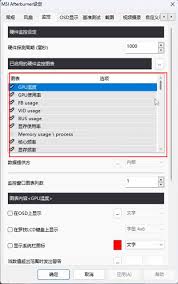
添加cpu监控项
在微星小飞机的界面中,点击右上角的齿轮图标,进入设置页面。在设置页面中,找到“监控”选项。在这里,我们可以看到各种硬件监控的选项列表。找到“cpu”相关的选项,比如“cpu温度”“cpu使用率”等,勾选你想要显示的项目。勾选完成后,点击“应用”保存设置。
调整显示位置和样式
回到主界面,我们可以看到刚刚勾选的cpu监控项已经显示出来了。如果觉得它们的位置不太合适,我们可以直接用鼠标拖动这些监控项到你想要的位置。
此外,还可以调整显示样式。点击主界面上的“设置”按钮,在弹出的菜单中,有很多关于显示样式的选项。比如字体大小、颜色、背景透明度等。你可以根据自己的喜好,将cpu监控信息设置成你喜欢的样子,让它既清晰又美观。
通过以上简单的设置,我们就能轻松地在微星小飞机中显示cpu的相关信息了。无论是监控cpu的实时温度,还是了解cpu的使用率情况,都变得一目了然。这样,我们就能更好地掌握电脑的运行状态,在游戏、工作等各种场景中,确保电脑稳定高效地运行,享受更加流畅的体验。现在,你也赶紧试试微星小飞机,设置显示cpu信息吧。






















